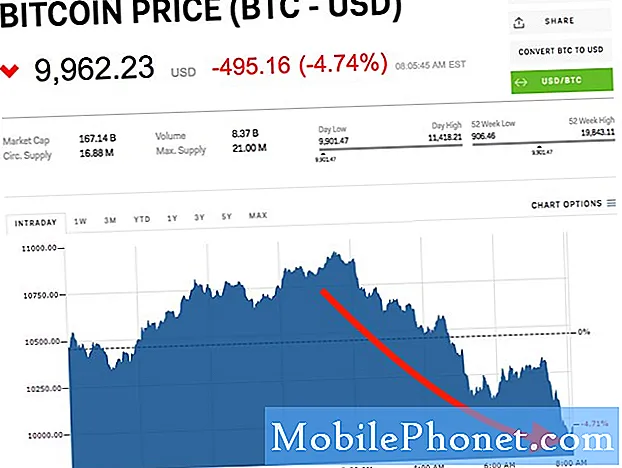„HTC One M9“ yra galingas naujas „Android“ išmanusis telefonas, pakrautas aukščiausio lygio funkcijomis, apsvaiginimo specifikacijomis ir daugybe parinkčių bei pritaikymo. Jis turi naują temos variklį, kad pakeistų prietaiso išvaizdą ir toną, tonų nustatymų, naują 20 megapikselių fotoaparatą ir dar daugiau, tačiau kartais tai gali būti šiek tiek didžiulis. Laimei, prietaisas yra paprastas režimas tiems, kurie nori paprastos ir racionalesnės patirties.
Ji veikia naujausioje „Google“ sukurtoje „Android 5.0“ operacinėje sistemoje, tačiau yra padengta savo „Sense 7“ vartotojo sąsaja. Ji turi daug ką pasiūlyti, tačiau kartais kai kuriems savininkams ji gali būti šiek tiek per daug. Jei taip yra, skaitykite, kaip nurodyta toliau, paaiškinsime, kaip nustatyti ir naudoti „Easy Mode“ „HTC One M9“.
Skaityti: Kaip gauti geresnį HTC One M9 akumuliatoriaus tarnavimo laiką
Įjungus paprastą režimą, užtrunka tik kelias minutes ir yra keletas paprastų žingsnių įrenginio nustatymuose, o kai tai atlikta, telefonas bus labiau panašus į įprastą telefoną, o ne į išmanųjį telefoną. Jūs vis dar turėsite visas tas pažangias funkcijas, kurias mėgstate, bet paprastu, paprastu režimu, kurį lengviau suprasti pradedantiesiems arba tiems, kurie nori kažką paprastesnio.

„Easy Mode“ yra populiarus „Samsung“ įrenginių bruožas, tačiau neseniai jį pristatė „LG“, „HTC“ ir kai kurie kiti. Leidžiant pirmą kartą išmanųjį telefoną pirkėjams išbandyti išmanųjį telefoną, nesuprasdami visų valdiklių, funkcijų, parinkčių, pritaikymų ir dar daugiau.
Visa tai pasakė, leidžia pradėti. Žemiau yra greitas ir paprastas vadovas, kuris padės jums perjungti ir naudoti „Easy Mode“ „HTC One M9“.
Instrukcijos
Norėdami pradėti tiesiog ištraukti pranešimo juostą ir bakstelėkite pavaros formos piktogramą, kuri yra nustatymai, arba ieškokite programų programos dėkle. Iš čia naršysite Suasmeninkite> Keisti pradžios ekrano paleidiklį> ir pasirinkite Lengvas režimas.
Aukščiau pateiktame paveikslėlyje buvo paryškintos parinktys ir nustatymai, kuriuos reikės pasirinkti, ir visa tai yra per daug. Kai tik atliksite, visas įrenginio perjungiklis bus perjungtas į žaliosios plytelės sąsają, kurią labai lengva suprasti, tačiau vis dar galima pritaikyti.
Pastebėsite, kad šriftas yra daug didesnis, „HTC Sense“ vartotojo sąsaja pasikeitė į dideles plyteles su dažniausiai naudojamomis programomis, pvz., „People“ (kontaktai), telefono rinkikliu, fotoaparatu, galerija ir pranešimais, kad galėtumėte siųsti tekstus. Tada yra (+) mygtukas, norėdami pridėti papildomą parinktį prie naujo „Easy Mode“ pagrindinio ekrano.
Mes pasirinkome „Google Chrome“, kad pagrindiniame ekrane būtų visi pagrindai. Skambinimas, teksto siuntimas, fotografavimas ir žiniatinklio naršymas. Galite rinktis iš bet kurios įdiegtos programos, pvz., „Facebook“, ir visa tai daroma. Tai tiesiog taip paprasta. Vis dėlto dar neužtenka. „HTC“ dar labiau palengvina tai, kad taip pat galėsite pritaikyti namų ekranus į kairę ir į dešinę.
Braukimas į kairę yra spartusis klavišas, leidžiantis lengvai pridėti visus mėgstamiausius kontaktus, kad skambintumėte vienu paspaudimu arba siųsti tekstinius pranešimus. Paspauskite mygtuką „Pridėti“ ir pasirinkite iki 8 kontaktų, kad galėtumėte greitai pasiekti. Kažkas daugeliui vartotojų mėgsta ir net nesinaudojate visu režimu. Tada iš pagrindinio ekrano nuvilkti į dešinę yra kita sritis (raudona), kuri yra dar viena vieta, kur galima pridėti dar daugiau programų nuorodų. Tokie dalykai kaip laikrodis, kad nustatytumėte pavojaus signalus, kalendorių, „Facebook“ ir kt. Tai yra vieta, kur paprastai įdėsite programas, bet dar kartą supaprastinsite didelėmis plytelėmis ir dideliu lengvai skaitomu tekstu.
Viskas yra didesnė, lengviau suprantama ir teisinga jūsų akivaizdoje. Tai supaprastina viską ir viską, kas jums reikalinga priešais veidą. Puikiai tinka pirmą kartą išmaniojo telefono savininkui, tėvams ar seneliams, kol jie bus patogūs naudotis išmaniuoju telefonu ir dar daugiau. Dešiniajame pagrindiniame ekrane yra netgi „lengvi nustatymai“, greitai pasiekiant svarbius nustatymus, pvz., Įjungus „WiFi“, „Bluetooth“ skambinant automobilyje, keičiant šrifto dydį ir didinant garsumą. Lengva, tiesa?
Viskas. Tai yra viskas, ką ji turi. Dabar naudojate galingą HTC One M9 paprastą režimą. Jei braukite į apačią dešinėje, yra mygtukas „visoms programoms“, todėl vis tiek galite padaryti viską, ką galėtumėte padaryti anksčiau, tai yra lengviau suprasti.
Tačiau, kai pripratote prie to arba norite grįžti prie įprastų išmaniųjų telefonų parinkčių, galite tai padaryti. Grįžkite į pagrindinio nustatymo parinktį, eikite į asmeninį nustatymą> Keisti pradinio ekrano paleidimo priemonę> ir įjunkite įprastą „Sense Home“, o jūsų prietaisas bus lygus laukui. Suteikite jiems galimybę pabandyti ir pasirinkti, kas geriausiai tinka jums. Mėgautis.